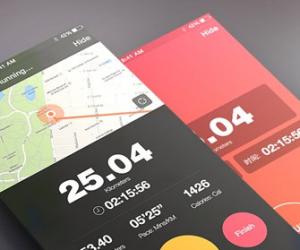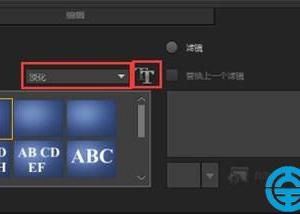怎么设置苹果Mac电脑屏幕分辨率教程 mac系统电脑怎么调整显示器分辨率
发布时间:2017-06-05 11:39:29作者:知识屋
怎么设置苹果Mac电脑屏幕分辨率教程 mac系统电脑怎么调整显示器分辨率 对于很多Mac用户来说,Mac电脑的操作可能都还不是很熟悉。很多人都在问,Mac屏幕分辨率怎么设置?很多使用Mac需要外接显示器,或者外接投影仪的用户,由于系统无法读取到显示设备的默认分辨率需要手动调节,小编就在这里教大家Mac屏幕分辨率设置方法。
第一步、点击桌面左上角苹果标志,菜单中点击选择“系统偏好设置”
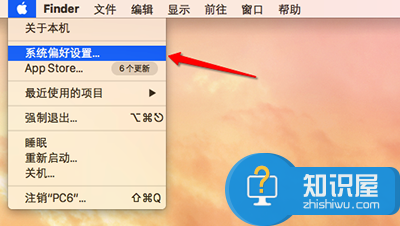
第二步、在系统偏好设置界面,点击“显示器”
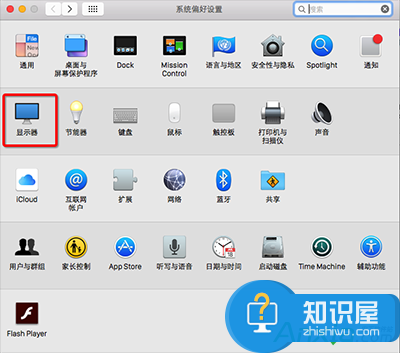
第三步、在显示器界面,分辨率提示的是系统当前最见分辨率,点击选择“缩放”。
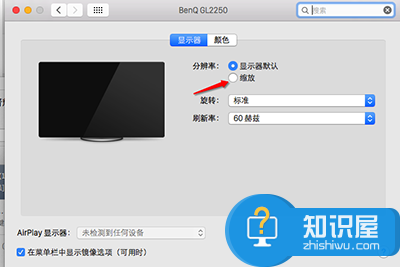
第四步、点击“缩放”后下面会罗列出系统推荐的分辨率,点击选择自己认为合适的以后,关闭设置界面,虽然会出现提示窗口,点击选择“好”即可。
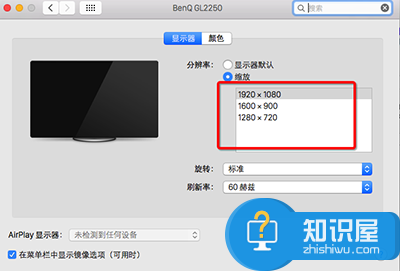
(免责声明:文章内容如涉及作品内容、版权和其它问题,请及时与我们联系,我们将在第一时间删除内容,文章内容仅供参考)
知识阅读
软件推荐
更多 >-
1
 一寸照片的尺寸是多少像素?一寸照片规格排版教程
一寸照片的尺寸是多少像素?一寸照片规格排版教程2016-05-30
-
2
新浪秒拍视频怎么下载?秒拍视频下载的方法教程
-
3
监控怎么安装?网络监控摄像头安装图文教程
-
4
电脑待机时间怎么设置 电脑没多久就进入待机状态
-
5
农行网银K宝密码忘了怎么办?农行网银K宝密码忘了的解决方法
-
6
手机淘宝怎么修改评价 手机淘宝修改评价方法
-
7
支付宝钱包、微信和手机QQ红包怎么用?为手机充话费、淘宝购物、买电影票
-
8
不认识的字怎么查,教你怎样查不认识的字
-
9
如何用QQ音乐下载歌到内存卡里面
-
10
2015年度哪款浏览器好用? 2015年上半年浏览器评测排行榜!